- ה לבדוק הגנה מפני וירוסים ההודעה מופיעה עקב בעיות בתוכנת האנטי-וירוס שלך.
- כדי להיפטר מההודעה הזו, נסה להשבית את האנטי-וירוס או לעבור להתראה טובה יותר.
- לתקן בקלות את להפעיל הגנה מפני וירוסים שגיאה ב- Windows 10 על ידי ביצוע אתחול נקי.
- פתרון אחר אחד יהיה ביצוע סריקת מערכת מלאה עם Windows Defender.

- הורד את כלי התיקון למחשב Restoro שמגיע עם פטנט טכנולוגיות (פטנט זמין פה).
- נְקִישָׁה התחל סריקה כדי למצוא בעיות של Windows שעלולות לגרום לבעיות במחשב.
- נְקִישָׁה תיקון הכל כדי לפתור בעיות המשפיעות על אבטחת המחשב וביצועיו
- Restoro הורדה על ידי 0 קוראים החודש.
האם אתה ממשיך לקבל הודעה שאומרת בדוק את הגנת הנגיף שלך במחשב Windows 10 שלך?
זה יכול להיות די מרגיז לראות שוב ושוב נדנדות כאלה הוֹדָעָה כשאתה מנסה להיכנס או תוך כדי עבודה על המחשב שלך.
ישנן מספר דרכים לתקן את הודעת הגנת הנגיף מלהופיע כל הזמן שלך
חלונות 10 מַחשֵׁב. ליתר דיוק, להלן שבעה פתרונות מנוסים שיעזרו לך לפתור בעיה זו.מה לעשות אם נתקלתי בשגיאת ההגנה מפני וירוסים שלך?
1. השבת זמנית את תוכנת אבטחת האנטי-וירוס שלך
- מקש ימני הַתחָלָה.
- נְקִישָׁה לוח בקרה.
- בחר מערכת ואבטחה.
- נְקִישָׁה אבטחה ותחזוקה.
- נְקִישָׁה שנה הגדרות אבטחה ותחזוקה כדי לשנות את ההגדרות עבור שניהם Windows Defender ותוכנית האנטי-וירוס המותקנת מצד שלישי.
בכל פעם שמתקינים תוכנית הגנה על אנטי-וירוס מצד שלישי במערכת ההפעלה Windows, Windows Defender נכבה באופן אוטומטי.
אתה יכול להשבית זמנית את האנטי-וירוס מכיוון שאתה עדיין זקוק לו כדי להגן על המחשב שלך מפני איומי אבטחה. מיד לאחר שתסיים לתקן שגיאת חיבור, הפעל מחדש את האנטי-וירוס שלך.
הקפד להחיל את ההליך לעיל כדי להפסיק את ההתראות המתראות.
יתר על כן, אם יש לך תוכנות סותרות בהתקנה מלאה או חלקית, הסר את כל יישומי תוכנת האבטחה האחרים באמצעות כלי להסרת תוכנה ממאמר שימושי זה.
אנו ממליצים גם לעבור לתוכנת אנטי-וירוס שאנשים ברחבי העולם נותנים בהם אמון. למרבה המזל, יש המון מוצרי פרימיום שתוכלו לבחור מהם.

אבטחת אינטרנט של ESET
ESET Internet Security הוא כלי נטול שגיאות ומאובטח שישמור על בטיחותך ועל פרטיותך.
2. בצע אתחול נקי
- עבור אל תיבת חיפוש.
- סוּג msconfig.

- בחר הגדרות מערכת.
- למצוא את ה שירותיםהכרטיסייה.
- בחר הסתר את כל שירותי Microsoftקופסא.

- נְקִישָׁה השבת הכל.
- עבור אל כרטיסיית ההפעלה.
- לחץ על פתח מנהל משימות.
- סגור מנהל משימותואז לחץ בסדר.
- אתחל מחדש את המחשב.
ביצוע אתחול נקי למחשב שלך מצמצם התנגשויות הקשורות לתוכנות שיכולות להעלות את גורמי השורש המובילים ל- Windows 10 בדוק את הגנת הנגיף שלך שגיאה להמשיך לצוץ.
התנגשויות אלה יכולות להיגרם על ידי יישומים ושירותים המופעלים ופועלים ברקע בכל פעם שאתה מפעיל את Windows כרגיל.
על מנת לבצע בהצלחה אתחול נקי, עליך להיכנס כמנהל המערכת, ולאחר מכן בצע את השלבים לעיל.
למד כל מה שיש לדעת על חשבון מנהל המערכת ואיך תוכל להפעיל / להשבית אותו על ידי קריאה זו מאמר מהיר.
תהיה לך סביבת אתחול נקייה לאחר ביצוע כל השלבים הללו בקפידה, ולאחר מכן תוכל לנסות לבדוק אם בדוק את הגנת הנגיף שלך ההודעה נמשכת.
3. בצע סריקה מלאה ב- Windows Defender
- נְקִישָׁה הַתחָלָה.
- סוּג Windows Defender.
- נְקִישָׁה Windows Defender מתוצאות החיפוש.
- לך ל אפשרויות סריקה בחלונית הימנית.
- בחר מלא.
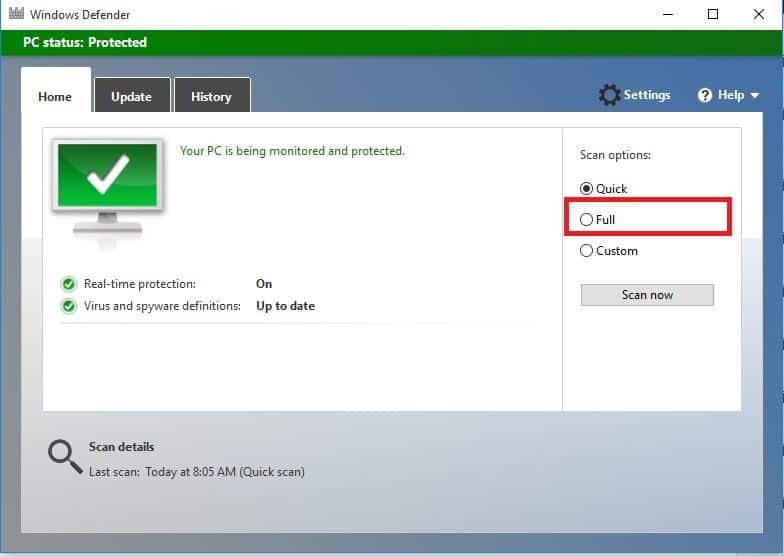
- נְקִישָׁה לסרוק עכשיו.
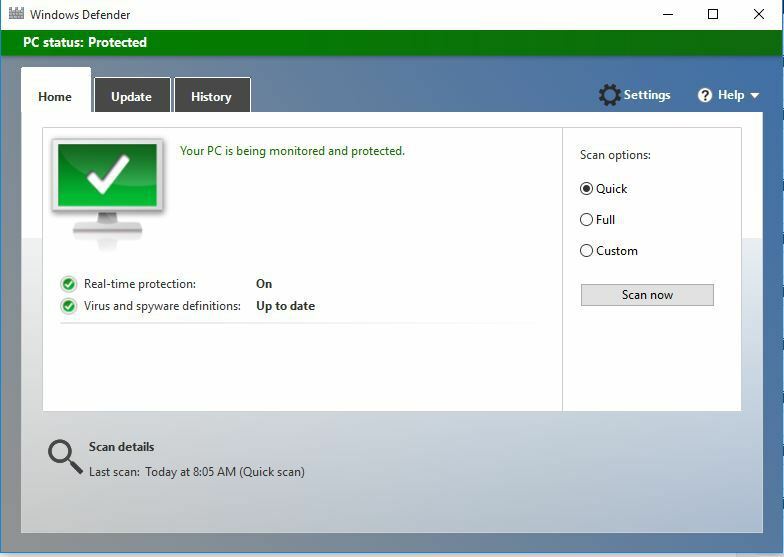
הפעל סריקת מערכת כדי לגלות שגיאות אפשריות

הורד את Restoro
כלי לתיקון מחשב

נְקִישָׁה התחל סריקה כדי למצוא בעיות ב- Windows.

נְקִישָׁה תיקון הכל כדי לפתור בעיות עם טכנולוגיות פטנט.
הפעל סריקת מחשב באמצעות כלי התיקון Restoro כדי למצוא שגיאות הגורמות לבעיות אבטחה ולהאטות. לאחר השלמת הסריקה, תהליך התיקון יחליף קבצים פגומים בקבצי ורכיבי Windows חדשים.
זה אמור להתחיל את תכונת הסריקה האוטומטית של Windows. אם אתה נתקל בבעיות כלשהן, אתה יכול להסתכל על זה מאמר ייעודי אודות תיקון בעיות סריקה מלאות של Windows.
הערה: הסריקה המלאה עשויה להימשך זמן רב, בהתאם למספר הקבצים והתיקיות במחשב שלך.
4. הפעל את סורק הבטיחות של מיקרוסופט
- הורד את כלי הבטיחות של מיקרוסופט.
- פתח את זה.
- בחר את סוג הסריקה שברצונך להריץ.
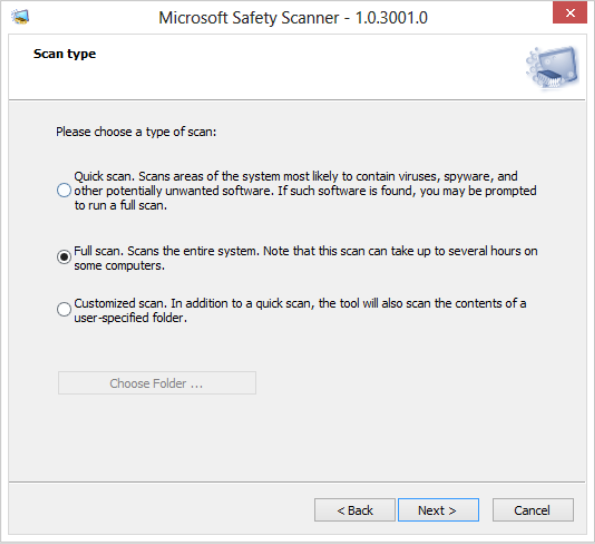
- התחל בסריקה.

- בדוק את תוצאות הסריקה על המסך, המפרטת את כל התוכנות הזדוניות שזוהו במחשב שלך.
כאשר וירוס מדביק את המחשב שלך, זה גורם לביצועים של המכונה להאט מאוד, וגם יכול להוביל לכשל במערכת.
לכן, הפעלת א תוכנה זדונית סריקה פירושה שניתן לנקות קבצים נגועים על ידי מחיקת הקובץ לחלוטין, כך שתיתקל באובדן נתונים.
מיקרוסופט סורק בטיחות הוא כלי שנועד לאתר ולהסיר תוכנות זדוניות ממחשבי Windows. זה סורק רק כאשר הוא מופעל ידנית, ואז אתה יכול להשתמש בו 10 ימים לאחר הורדתו.
המשמעות היא שעליך להוריד את הגרסה האחרונה של הכלי לפני שתבצע כל סריקה במחשב שלך. עם זאת, כלי סורק הבטיחות של מיקרוסופט אינו מחליף את תוכנית נגד תוכנות זדוניות.
זה עוזר להסיר תוכנות זדוניות ממחשב Windows 10 שלך. לאחר מכן, כדי להסיר את כלי סורק הבטיחות של מיקרוסופט, מחק את קובץ msert.exe כברירת מחדל.
5. בדוק אם האנטי-וירוס מעודכן
- עבור אל תפריט התחלה במחשב שלך.
- בחר כל התוכניות, ואחריו כלי האנטי-וירוס שלך.
- בחר מרכז אבטחה.
- כאשר מרכז אבטחה נפתח, אתה אמור לראות סימן ירוק עם ההודעה אתה מוגן או משהו דומה.
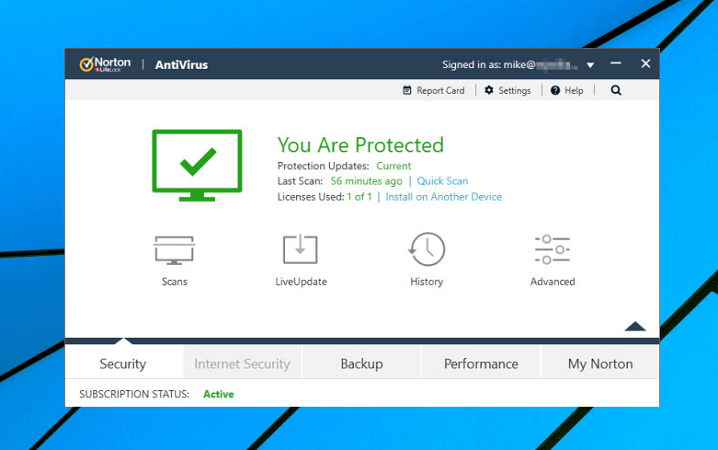
- אם לא, לחץ על כפתור עדכון לעדכן אותו ידנית.
זה כרוך בבדיקה האם הגדרות הנגיף בתוכנית האנטי-וירוס המותקנת מצד שלישי שלך מעודכנות.
זכור כי ממשק המשתמש שאתה יהיה שונה תלוי בתוכנת האנטי-וירוס שברשותך.
6. הפעל את Windows Defender ואת חומת האש
- נְקִישָׁה הַתחָלָה.
- סוּג Windows Defender.
- בדוק אם הסטטוס שלו אומר עַל.
- לאחר מכן לחץ באמצעות לחצן העכבר הימני הַתחָלָה.
- בחר לוח בקרה.
- נְקִישָׁה מערכת ואבטחה.
- בחר חומת האש של Windows.
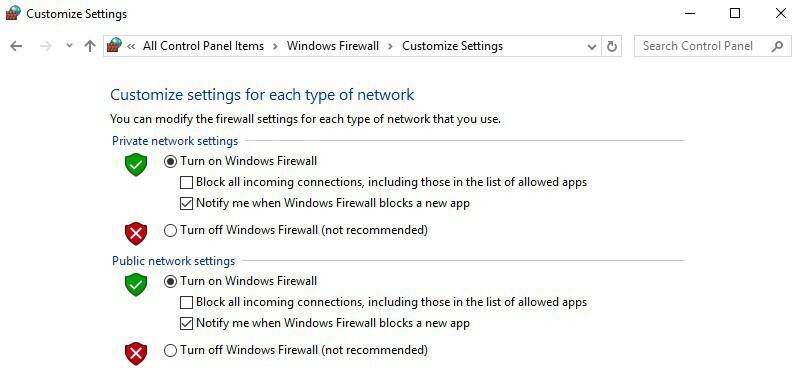
- נְקִישָׁה הפעל את חומת האש של Windows אוֹ כבוי בחלונית השמאלית.
- ודא שהוא הופך עַל.
בנוסף, עליך לקרוא זאת מדריך יסודי אם אינך מצליח לפתוח את לוח הבקרה.
7. קבעו סריקה ב- Windows Defender
- נְקִישָׁה הַתחָלָה.
- עבור לתיבת שדה החיפוש והקלד תזמן משימות.
- פתח אותו מה- תוצאות חיפוש.
- בחלונית השמאלית לחץ מנהל משימות הספרייה להרחיב אותו.
- נְקִישָׁה מיקרוסופט, לאחר מכן חלונות.
- גלול מטה ואז לחץ פעמיים על ה- Windows Defenderתיקיה.
- לחץ פעמיים על החלונית האמצעית העליונה בחלונית סריקה מתוזמנת של Windows Defender.
- לך ל סריקה מתוזמנת (מחשב מקומי) > נכסים.
- בחר את הדקהכרטיסייה.
- עבור לחלק התחתון של החלון.
- נְקִישָׁה חָדָשׁ.
- ציין את התדירות שהסריקות צריכות לרוץ ומתי הן צריכות להתחיל.
- נְקִישָׁה בסדר.
Windows Defender כבר סורק את המכשיר שלך באופן קבוע כדי לשמור עליו מוגן, אך אתה יכול לתזמן אותו ל סרוק על סמך התדירות שאתה רוצה כדי שלא יהפוך לנדנד ומפריע לך כמוך עֲבוֹדָה.
אתה רק צריך לבצע את השלבים לעיל כדי לתזמן סריקה ב- Windows Defender מיד.
ספר לנו בקטע ההערות שלהלן האם פתרונות אלה פעלו להסרת הנדנדות בדוק את הגנת הנגיף שלך הודעה במחשב שלך.
יותר מכך, בחר באחת מהתוכניות מתוך זה רשימה שימושית של תוכנת אנטי-וירוס עם רישיון לכל החיים כדי לשמור על עצמך מפני כל מתקפת סייבר.
זכור כי Windows Defender הופך אוטומטית ללא פעיל כאשר אתה מתקין אנטי-וירוס של צד שלישי.
 עדיין יש לך בעיות?תקן אותם בעזרת הכלי הזה:
עדיין יש לך בעיות?תקן אותם בעזרת הכלי הזה:
- הורד את כלי התיקון למחשב זה דורג נהדר ב- TrustPilot.com (ההורדה מתחילה בעמוד זה).
- נְקִישָׁה התחל סריקה כדי למצוא בעיות של Windows שעלולות לגרום לבעיות במחשב.
- נְקִישָׁה תיקון הכל כדי לפתור בעיות עם טכנולוגיות פטנט (הנחה בלעדית לקוראים שלנו).
Restoro הורדה על ידי 0 קוראים החודש.


